[專業拍照]模式總覽
在[專業拍照]模式下,您可以從P(程式自動)、S(快門速度優先)和M(手動曝光)中選取拍攝模式來拍攝靜態影像。
介面會自動切換,因此您可以垂直及水平使用相機。
![圖示[專業相片]模式中相機應用程式上各參數所在的位置。1至5:上部。6及11:裝置右側。7至10和12至16:下部。](image/scr-245-camera-pro-overview.png)
-
輕觸以切換拍攝模式。
P(程式自動)/S(快門速度優先)/M(手動曝光)
如需每個拍攝模式的詳細資料,請輕觸
 (讀取更多按鈕)。
(讀取更多按鈕)。 -
閃光燈狀態
輕觸可在關和開(補光閃光)或關和AUTO(自動閃光)之間切換閃光燈設定。閃光燈圖示的背景色彩在閃光燈啟動時會變成白色。
-
資料儲存圖示/可用空間量/影像大小/檔案格式/HDR狀態
若要選取長寬比,請輕觸[MENU]>[拍攝]>[長寬比],然後選取選項(4:3 (12MP) / 3:2 (10MP) / 16:9 (9MP) / 1:1 (9MP))
-
藍牙遙控器連線狀態圖示/地理標記狀態/電池狀態/
 (高溫警告圖示)
(高溫警告圖示) -
輕觸以變更更詳細的設定。
-
使用音量按鈕放大或縮小。
-
輕觸其中一個角度按鈕以切換視角。
若要放大或縮小影像,請再次輕觸角度按鈕,然後將角度按鈕左右滑動(縱向)或上下滑動(橫向)。
您也可以透過在觀景窗上捏合縮小或放大,或按音量按鈕來放大或縮小影像。
-
快門速度/光圈值/曝光補償/ISO感光度
您可以輕觸帶底線的設定來變更值。
-
轉盤
您可以輕觸轉盤上方(縱向)或觀景窗底部(橫向)顯示的帶底線的設定來變更值。
- P:調整曝光值(EV)並選取ISO值。
- S:選取快門速度並調整曝光值(EV)。
- M:選取快門速度和ISO值。
-
輕觸以開啟功能選單。
您可以調整常用的設定。
若要重新指派或重新排序功能表中的設定項目,請輕觸[MENU]>[設定]>[功能選單自訂(相片)]。
-
使用[快門]按鈕啟動相機應用程式或拍攝影像。
-
輕觸以顯示或隱藏觀景窗中顯示的資訊。
柱狀圖是以圖形方式表現亮度分布。
水平儀可協助您測量裝置的角度並使圖片維持水平。當您的裝置感應到水平,水平儀會變成綠色。若要校準水平面的標準以修正傾斜方向的偏差,請輕觸[MENU]>[設定]>[水平校準]。
若要自訂當您輕觸[DISP]時顯示的項目,請輕觸[MENU]>[設定]>[DISP按鈕自訂(相片)]。
-
選取模式。
向左或向右滑動以尋找所需的模式。
-
輕觸縮圖以檢視Google相簿應用程式中的靜態影像和影片。
輕觸
 (共享圖示)以共享靜態影像或影片,或輕觸
(共享圖示)以共享靜態影像或影片,或輕觸 (編輯圖示)加以編輯。若要隱藏或顯示圖示,請輕觸畫面。
(編輯圖示)加以編輯。若要隱藏或顯示圖示,請輕觸畫面。如需有關Google相簿的詳細資訊,請造訪:support.google.com/photos。
輕觸
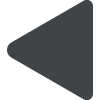 (返回按鈕)以返回相機應用程式。
(返回按鈕)以返回相機應用程式。 -
使用[快門]按鈕拍攝影像。
-
對焦指示器
選取[連續AF]時,
 (連續AF圖示)表示正在對焦。
(連續AF圖示)表示正在對焦。選取[連續AF]時,
 (連續AF圖示)表示被攝體已對焦。會根據被攝體的移動,連續調整對焦。
(連續AF圖示)表示被攝體已對焦。會根據被攝體的移動,連續調整對焦。 (自動對焦圖示)表示被攝體已對焦。
(自動對焦圖示)表示被攝體已對焦。
